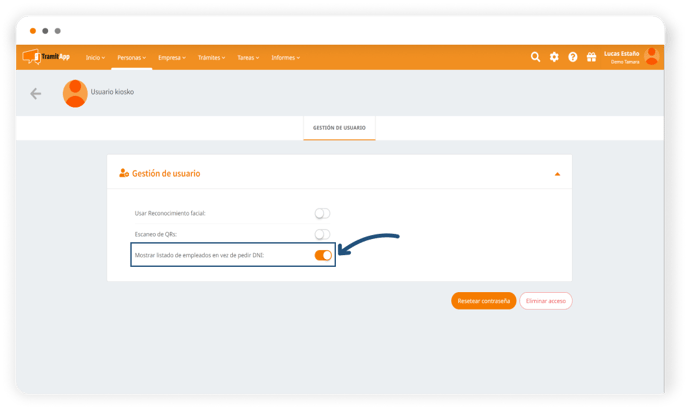Te enseñamos cómo crear un nuevo usuario kiosko y configurar una tablet, móvil u ordenador para que los empleados puedan fichar en la oficina.
Una vez tenemos la tablet, móvil o PC en el que los trabajadores van a fichar, debemos configurar la plataforma y crear el usuario. Os detallamos paso a paso cómo hacerlo:
1. En TramitApp, desde el apartado de Personas > Usuarios Kiosko tenemos que crear un usuario kiosko con un email distinto al del resto de los empleados. En esta cuenta de correo electrónico recibiremos el usuario y la contraseña para acceder al kiosko más adelante.
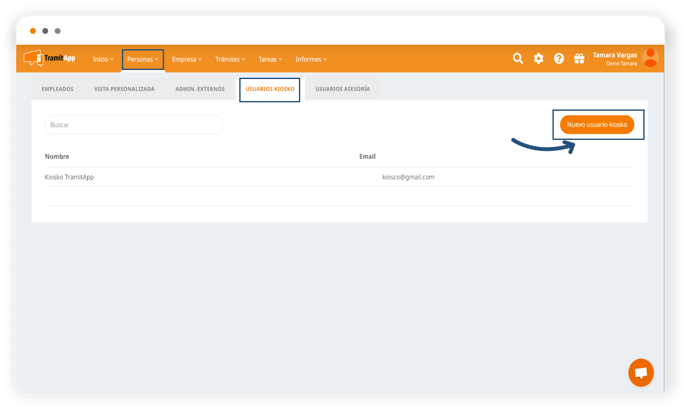
El dispositivo para utilizar el Kiosko debe ser una tablet o un móvil que cuente con cámara frontal, con al menos 3GB de RAM y una versión, en el caso de Android, igual o superior a las 8.0.
El dispositivo debe tener como tienda de aplicaciones Google Play (en el caso de Android) o App Store (en el caso de iOS).
Si la zona donde la vais a colocar no llega bien el wifi, sería importante que la tablet tenga la posibilidad de poner una tarjeta SIM. Si vais a usar el fichaje por tarjeta tendréis que tener en cuenta que la tablet ha de contar con tecnología NFC.
Fichaje en Kiosko desde un ordenador
Para acceder a la página de Kiosko Web hacemos clic aquí. Una vez dentro, nos logamos con las credenciales del Kiosko para poder fichar pudiendo utilizar DNI + PIN o seleccionando un empleado del listado en vez de pedir el DNI. Debemos configurar estos métodos de fichaje previamente, como veremos a continuación.
Fichaje en Kiosko desde un móvil o tablet
Para fichar desde un dispositivo móvil o tablet tenemos distintas opciones que debemos configurar previamente.
Configurar fichaje con Reconocimiento Facial
En caso de querer activar el Fichaje con Reconocimiento Facial has de acceder desde la plataforma de TramitApp, a la pestaña Personas > Usuarios Kiosko, seleccionar el usuario del Kiosko recién creado y activar el flag de Reconocimiento Facial.
Si el dispositivo que utilizas para fichar tiene sistema operativo Android puedes activar también la opción Usar Activación por voz*. De este modo los trabajadores sólo tendrán que decir "Hola" frente al kiosko para activarlo.
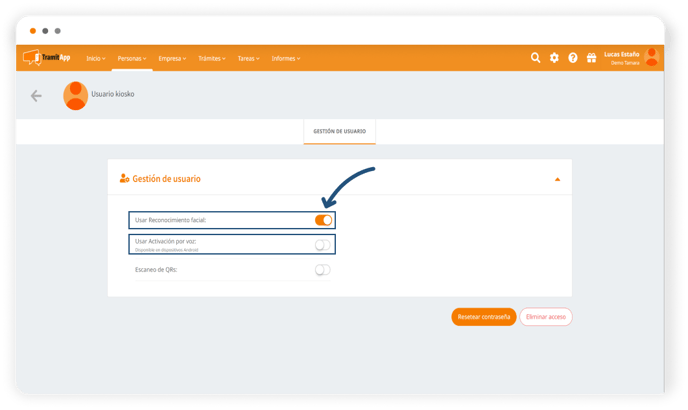
Para este fichaje por reconocimiento facial, los primeros días se solicitará a los empleados que introduzcan su DNI y su código PIN y la plataforma les hará una fotografía a partir de la cuál el programa empezará a aprender para identificarlo.
¿Quieres saber cómo consultar tu PIN en TramitApp? Pincha aquí
Para informar a los trabajadores puedes descargar nuestro Póster ¿Cómo Fichar por Reconocimiento Facial con TramitApp? y colocarlo junto al kiosko en el centro de trabajo.
Configurar fichaje por QR
En el caso de fichar en Kiosko por QR has de acceder al usuario del Kiosko recién creado y activar el flag de Escaneo de QRs.
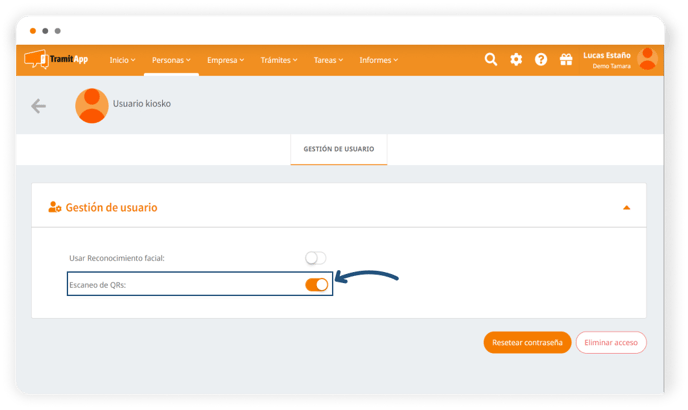 En este artículo puedes ver Cómo fichar a través del kiosko con QR
En este artículo puedes ver Cómo fichar a través del kiosko con QR
Configurar fichaje por DNI y PIN
Para fichar mediante DNI y PIN debes acceder al usuario del Kiosko recién creado y mantener desactivado el flag de Reconocimiento Facial. Si deseas que el empleado pueda seleccionar su usuario desde una lista como indicamos aquí, debes marcar el flag Mostrar listado de empleados en vez de pedir DNI.